
「ドコモで4Gから5Gに機種変更するとSIMカードはどうなるの?」と気になっている方も多いのではないでしょうか。 5G対応スマホに乗り換える際、現在使用している4G SIMカードがそのまま使えるのか、または5G対応SIM […]

スマホの画面に「あなたのスマホはメモリがいっぱいです」などのメッセージが表示され、消し方が分からずに困ったことはありませんか?
「メモリがいっぱい」「ゴミが溜まっている」などを「クリーンアップ警告」といい、ほとんどが偽のクリーナーアプリをインストールさせるための詐欺広告なんです。
消し方が分からないまま画面の指示通りにインストールすると、スマホの操作ができない・ウイルスに感染するなどの危険性があります。
本記事では、スマホのクリーンアップ警告の消し方などについて紹介するので、ぜひ参考にしてみてください。
目次

突如、スマホの画面に「ウイルスに感染しています」や「メモリがいっぱいです」と表示されると不安な気持ちになりますよね。
このようなメッセージは「クリーンアップ警告」と言い、ほとんどが悪質な偽のクリーナーアプリをインストールさせるための広告の一部なんです!
警告に誘導され、そのままアプリをインストールしてしまうとスマホの操作ができなくなる、最悪の場合、悪質な第三者に個人情報を盗まれるなどの危険性があるので注意しましょう。
このようなことを防ぐために、スマホのクリーンアップ警告の消し方を紹介していきます。
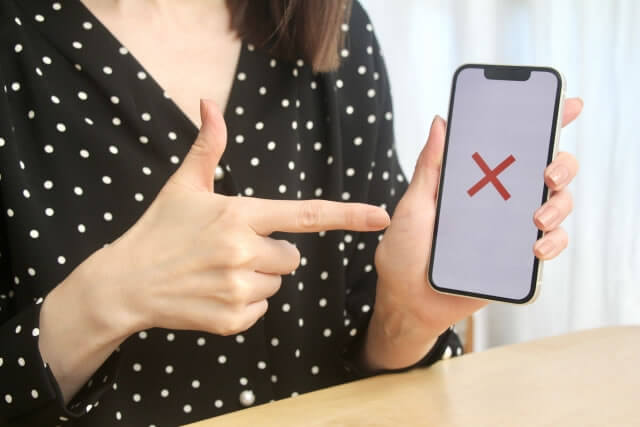
基本的に、画面に表示された広告に「×」マークがある場合は「×」マークをタップ(押す)して閉じても大丈夫です。
しかし「×」マークがない・マークを押しても広告が閉じない場合は、ブラウザ自体を閉じてください。
また「ゴミがいっぱいです」と表示され「OK」しか選択できない場合、次の画面に遷移すること「キャンセル」をタップすることができます。
「キャンセル」を押しても警告が消えないときは、先ほどと同様にブラウザごと閉じても大丈夫です。
スマホのクリーンアップ警告は、ブラウザ側でウェブサイトの通知を許可している場合に表示されることが多いようです。
機種によって異なりますが、スマホのブラウザの「設定」メニューより、サイトの設定>通知>許可されているサイトを確認して、身に覚えのないサイトの通知は「ブロック」に設定しておくと安心です。
iPhoneの場合は「詐欺Webサイトの警告」をオンにしておくのもおすすめです。

この通知設定は、詐欺広告・メッセージを表示するために悪用されるケースもあるので注意しましょう。
スマホのシステム内にキャッシュ(アプリ・ブラウザのデータを一時的に保存して次の読み込みを早くする機能)が溜まっていると、クリーンアップ警告が表示されるケースがあります。
スマホの場合は、ブラウザの設定>アプリと通知>アプリ情報>キャッシュクリアしたいブラウザ名>ストレージと操作を進めていくことでキャッシュクリアが可能です。
iPhoneの場合は、設定>safariから「履歴とWebサイトデータを消去」を選択することでキャッシュクリアができます。
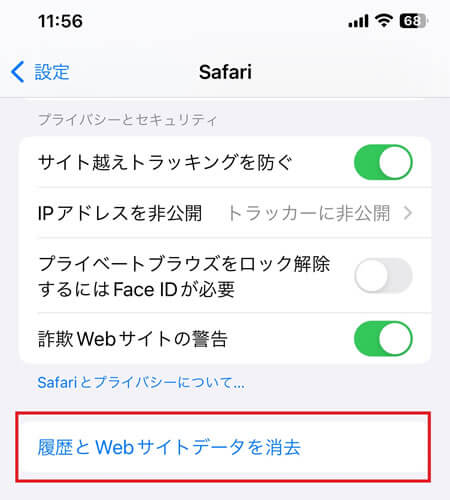
また、端末自体の再起動も効果的ですが、再起動前のデータが端末に残っていると、再度クリーンアップ警告が表示される場合があるので、もし再表示したときはキャッシュクリアを行ってください。

スマホのクリーンアップ警告は以下のような種類があるので、参考にしてみてください。
| クリーンアップ警告 |
|
| ウイルス感染関連の警告 |
|
警告のメッセージはこのように複数あるので、似たようなメッセージがスマホの画面に表示された場合は、不要なボタンなどを押さずにそのまま閉じるようにしましょう。

スマホの画面に表示されたクリーンアップ警告に誘導され、そのままアプリをインストールしてしまってもウイルスに感染するケースは極めて少ないです。
ほとんどのクリーンアップ警告の目的としては、クリーナーアプリをインストールさせるための広告であるため、スマホが使えなくなる(ロックする)・ウイルスに感染するなどはありません。
しかし、詐欺アプリによって不要な広告がしつこく表示される、スマホの操作性が低下するなどの影響を与える場合があります。
今日の詐欺広告。
「本体の空き容量不足」と警告を出す嘘広告。
↓
ストアを見ると4000円課金させられた被害者。
↓
大切なファイルまで消えた被害者指をスキャンして心拍数を測れる詐欺アプリが以前に横行してたけど、いまはクリーンアプリ詐欺か。 pic.twitter.com/NCyUybUpUD
— ソル (@sol_gonews) September 27, 2023
万が一、クリーンアップ警告に表示されたアプリをインストールしてしまった場合は、すぐにアンインストールしましょう。
Androidスマホで「このスマホは危険な状態です、改善するにはここをタップ」的な広告に従い操作を進めてマルウェアをインストールしたら頻繁に全画面広告が出てスマホが使えなくなった系案件。
クリーナーアプリとGoogleプレイアプリに偽装した「Google Play」アプリのアンインストールで解決。 pic.twitter.com/qmKFCMQxOs
— イマゾン (@imazin_yume) January 13, 2023
アンインストール後は、不要なサブスクリプションの加入がないかなどを確認し、必要であればウイルスバスターなどの「ウイルススキャン」サービスを活用すると、なお安心です。
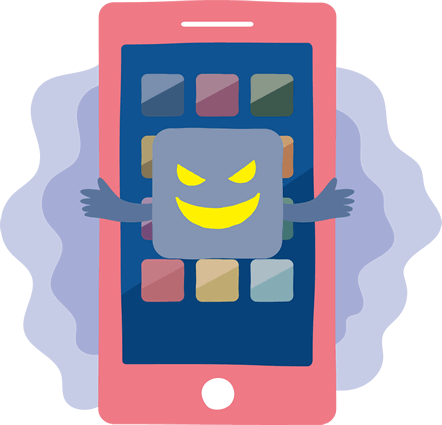
スマホのクリーンアップ警告で表示される「クリーナーアプリ」の中には、悪質で危険なアプリがあるので注意しましょう。
現在は、Google Playストアから削除されたようですが、以下の不正な偽のクリーナーアプリのほとんどにマルウェアが組み込まれています。
【悪質なマルウェアが組み込まれた偽のクリーナーアプリ一覧】
スーパークリーンなどの「クリーン(clean)」が付いたクリーナーアプリは、マルウェアが組み込まれている可能性があるので注意してください。
スマホにクリーンアップて下さいって出てたからアプリをインストールしたら、電話がすでにゴミがいっぱいです!とか表示されて変な所クリックしたら勝手にインストールされて、キーボードの管理ばかり表示されて、しばらくするとゲームが勝手に始まるんだけど?
このままだと夜電源切らないと? pic.twitter.com/xLonDeW8mR— めーめーちゃん (@meme09111201) March 6, 2024
また、以下にも注意しておくと安心です。
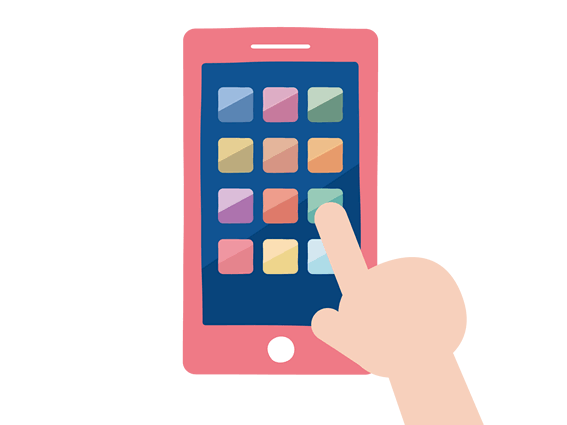
スマホを日常的に使っていると、アプリやブラウザのキャッシュが蓄積されて動作が日に日に重たくなっていきます。
蓄積されたキャッシュを削除して綺麗な状態に戻すことで、スムーズな操作が可能となります。
キャッシュの削除はスマホの設定アプリやブラウザの設定からできますが、一括で削除するには「キャッシュクリーナーアプリ」が最適です。
では、スマホのクリーンアップは必要なのか?についてですが、スムーズにスマホを操作したい方は行ったほうが良いといえるでしょう。
しかし、キャッシュクリーナーアプリを使うには、アプリ側が作業を行うにあたってさまざまな権限を要します。
多くの権限が必要となるということは、その分悪質な操作も可能な状況になるということ。
キャッシュクリーナーアプリを使うにはリスクが伴うので、リスクを冒したくない方はスマホの設定アプリやブラウザからキャッシュを削除することをおすすめします。
「自分でキャッシュを削除するのが面倒」という方も中にはいるかもしれません。
先ほど紹介したように、クリーナーアプリは必ずしも安全とは言い切れないので、使うときは自己責任となります。
どうしてもクリーナーアプリを使いたい場合は「Files by Google」を使うのも一つの手段でしょう。
Files by Googleではクリーナー機能だけでなく、アドレス登録不要でファイルの送受信が可能といった便利な機能があります。
iPhoneユーザーは「AirDrop」で送受信が可能ですが、Android・iPhoneの間でも利用することができるので、一度チェックしてみてください。

ここからは、スマホのクリーンアップ警告についてよくある質問を2つ紹介していきます。
これは、自動的に再インストールをする設定が組み込まれていることが原因です。
もし、アンインストール(削除)したアプリが再びインストールされていた場合は、セーフモード(スマホの購入時にインストールされていたアプリのみ起動する状態)でスマホを起動し、原因となっている迷惑アプリを完全に削除するのが効果的です。
スマホのセキュリティを強化するために、ウイルス対策ソフトを活用すると良いかもしれません。
適切なタイミングでクリーンアップアプリを使って不要なキャッシュなどを削除することで、スマホのパフォーマンスが良くなる場合があります。
その一方で、必要以上のアプリのインストール、広告が多いアプリなどを使用すると、かえってスマホの操作性が低下するかもしれません。
ネット検索などを使って、自分が安心して使うことのできるアプリを選び、適度に使用するのがおすすめです。

ここまでは、スマホのクリーンアップ警告の消し方やクリーンアップアプリなどについて紹介しました。
「いちいちキャッシュクリアするのはめんどくさい」
「クリーナーアプリをインストールするのは不安…」
このようにお悩みの方も少なくないでしょう。そこで思い切って新しいスマホに買い替えるのを検討してみてはいかがでしょうか?
古いスマホは買取に出すことで高額買取に期待できるかもしれません。
リンクサスモバイルは、iPhone・Androidスマホ・iPadなどの買取を積極的に行っています。
実際の査定では、専門知識のあるプロが査定を行っているので、安心して査定を依頼することができるでしょう。
画面が付かない・ボタンが破損しているなどの壊れた「ジャンク品」と呼ばれるスマホも買取相談が可能なので、処分にお困りのスマホがあればせひ一度ご相談ください!
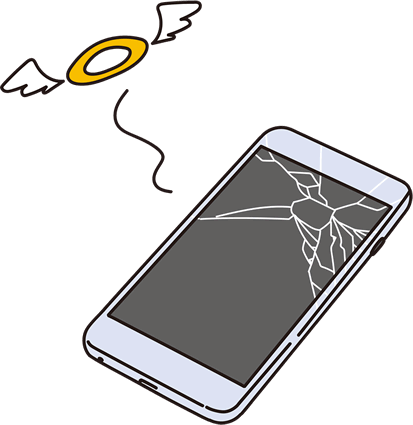
液晶画面にヒビが入ったスマホなど、壊れたスマホを使い続けるとケガの恐れや症状が悪化するといった危険性があります。
さらに、修理の相談をしても高額になるケースが多く、場合によっては数万円ほどの修理費用がかかる場合も。
もし壊れたスマホを現在使っている場合は、費用のかかる修理よりも買取に出して少しでも高く売って新しいスマホへ買い替えるのがおすすめです。

自宅の近くに店舗がない・わざわざ外に出るのは面倒など、スマホ買取でお困りの方にはリンクサスモバイルの「郵送買取」がおすすめです◎
送料は日本全国どこからでも無料!買取のやり取りは基本的にメールやラインで行います。
古いスマホの買取をしようとお考えの方は、まずは公式サイトで品物の買取価格を確認して、問題なければそのまま買取相談を行ってみてくださいね。

今回の記事では、スマホのクリーンアップ警告の消し方などについて紹介しました。
基本的にクリーンアップ警告がスマホに表示された場合は、そのまま閉じてしまっても大丈夫です。
スマホの画面に突然クリーンアップ警告が表示されると不安になるかもしれませんが、多くが悪意のある詐欺広告であるため、焦らずに対応しましょう。
必要に応じて、スマホの設定変更やウイルス対策ソフトをインストールするなどの対策を行い、悪意のある広告自体を表示させないように注意してスマホを使ってくださいね。


「ドコモで4Gから5Gに機種変更するとSIMカードはどうなるの?」と気になっている方も多いのではないでしょうか。 5G対応スマホに乗り換える際、現在使用している4G SIMカードがそのまま使えるのか、または5G対応SIM […]

目次1 PS5レンタルサービスなら【VGC RENTAL】2 ウリドキ3 片付け者4 コレクトワン5 ラミパス6 りぼん7 テケテケ8 レコ売る9 Reダンス10 おたからやピア高宮S棟店11 不用品回収ECO PS5レ […]

アップルウォッチを売るときは、そのままの状態で手放すのは危険です。 アップルウォッチには大切な個人情報が詰まっているので、必ずアカウント削除を行う必要があります。 アップルウォッチのアカウントは、本体以外にもiPhone […]

iPhoneは高い買い物となるので、同じiPhoneを長く使い続けている人が多いのではないでしょうか? 同じiPhoneを使い続けていると、バッテリーが劣化して充電できなくなったり、iOSのサポートを受けることができなく […]

Androidスマホを充電しようと、充電器を差しても「充電マークがついてるのに充電されない!」と困ったことはありませんか? 充電マークがついているのにAndroidスマホが充電されない場合、正常に充電器やケーブルが挿入で […]